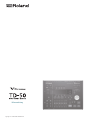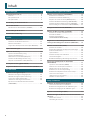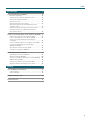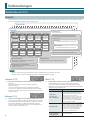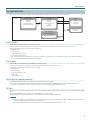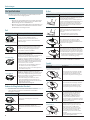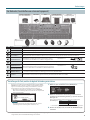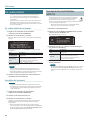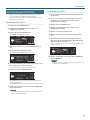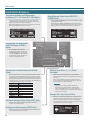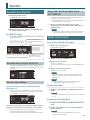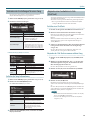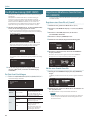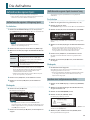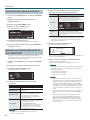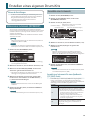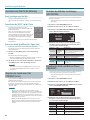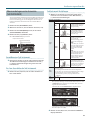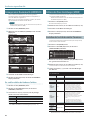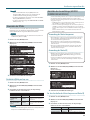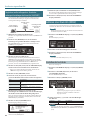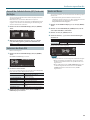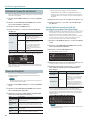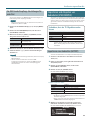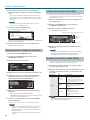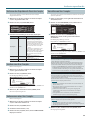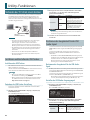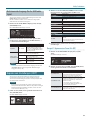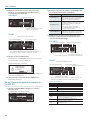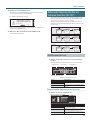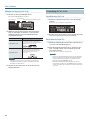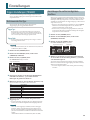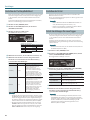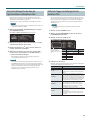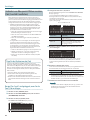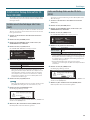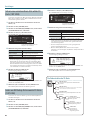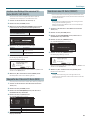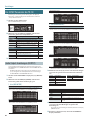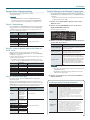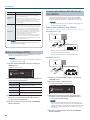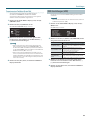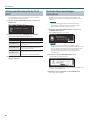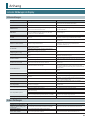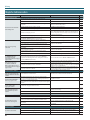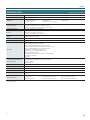Copyright © 2016 ROLAND CORPORATION
Referenzanleitung

2
Inhalt
Vorbereitungen 4
Überblick über das TD-50 . . . . . . . . . . . . . . . . . . . . . . . . . . . . . . . . . 4
Drum-Kits . . . . . . . . . . . . . . . . . . . . . . . . . . . . . . . . . . . . . . . . . . . . . . 4
Die Speicherbereiche . . . . . . . . . . . . . . . . . . . . . . . . . . . . . . . . . . . . 5
Die Spieltechniken . . . . . . . . . . . . . . . . . . . . . . . . . . . . . . . . . . . . . . . 6
Beschreibung der Bedienoberäche . . . . . . . . . . . . . . . . . . . . . 7
Ein- und Ausschalten . . . . . . . . . . . . . . . . . . . . . . . . . . . . . . . . . . . . . 10
Die Automatische Abschaltfunktion (AUTO OFF) . . . . . . . . . . . . 10
Die Einstellungen für die Hi-hat . . . . . . . . . . . . . . . . . . . . . . . . . . 11
Grundsätzliche Bedienung . . . . . . . . . . . . . . . . . . . . . . . . . . . . . . . 12
Spielen 13
Auswählen eines Drum Kits . . . . . . . . . . . . . . . . . . . . . . . . . . . . . . . 13
Auswählen eines Drum Kits auf der Liste . . . . . . . . . . . . . . . . . . . 13
Die Cross-Stick-Funktion . . . . . . . . . . . . . . . . . . . . . . . . . . . . . . . . . 13
Stoppen aller aktuell spielenden Sounds (ALL SOUND OFF) . . . 13
Spielen mit Click-Signal . . . . . . . . . . . . . . . . . . . . . . . . . . . . . . . . . . . 13
Spielen zu einem Song . . . . . . . . . . . . . . . . . . . . . . . . . . . . . . . . . . . 14
Spielen zu einem Audio Player Song . . . . . . . . . . . . . . . . . . . . . . . 14
Spielen zu einem TD-50 Song . . . . . . . . . . . . . . . . . . . . . . . . . . . . . 14
Wiederholten eines Abschnitts (A-B Repeat) . . . . . . . . . . . . . . . . 14
Verändern der Einstellungen für einen Song . . . . . . . . . . . . . . . . 15
Abspielen einer Audiodatei als Click (Click Track) . . . . . . . . . . . . 15
Das Rhythmustraining (QUIET COUNT) . . . . . . . . . . . . . . . . . . . 16
Registrieren/Abrufen von Favorite Drum-Kits (FAVORITE) 16
Die Aufnahme 17
Aufzeichnen des eigenen Spiels . . . . . . . . . . . . . . . . . . . . . . . . . . 17
Aufzeichnen des eigenen Schlagzeug-Spiels . . . . . . . . . . . . . . . . 17
Aufnahme des eigenen Spiels zu einem Song . . . . . . . . . . . . . . . 17
Löschen einer aufgenommenen Datei . . . . . . . . . . . . . . . . . . . . . 17
Umbenennen einer aufgenommenen Datei . . . . . . . . . . . . . . . . 18
Exportieren einer Aufnahmedatei auf die SD-Karte
(SONG EXPORT) . . . . . . . . . . . . . . . . . . . . . . . . . . . . . . . . . . . . . . . . . 18
Erstellen eines eigenen Drum-Kits 19
Editieren eines Instruments (INSTRUMENT) . . . . . . . . . . . . . . 19
Auswählen eines Instruments . . . . . . . . . . . . . . . . . . . . . . . . . . . . . 19
Auswählen eines Pads für die Editierung . . . . . . . . . . . . . . . . . . . 20
Abspielen des Sounds eines Pads ([PREVIEW]-Taster) . . . . . . . . . 20
Verändern der Mikrofon-Einstellungen (MIC POSITION) . . . . . . 20
Einstellen der Attack- und Release-Phasen (TRANSIENT) . . . . . . 20
Übereinanderlegen von Instrumenten (SUB INSTRUMENT) . . . 21
Erzeugen einer Raumakustik (AMBIENCE) . . . . . . . . . . . . . . . . 22
Editieren der Mixer-Einstellungen (MIXER) . . . . . . . . . . . . . . . 22
Einstellen der Lautstärke und des Panoramas . . . . . . . . . . . . . . . 22
Anwenden der Eekte . . . . . . . . . . . . . . . . . . . . . . . . . . . . . . . . . . . 23
Einstellen des Gesamtklangs
(MASTER COMPRESSOR/MASTER EQ). . . . . . . . . . . . . . . . . . . . . . . 23
Vergleichen von Einstellungen bzw. Abrufen der
vorherigen Einstellungen des Drum-Kits (SNAPSHOT) . . . . 24
Editieren eines Drum-Kits (MENU) . . . . . . . . . . . . . . . . . . . . . . . . 24
Einstellen der Lautstärke . . . . . . . . . . . . . . . . . . . . . . . . . . . . . . . . . 24
Auswahl der Farbskala für den [KIT]-Taster und die Regler . . . . 25
Umbennen des Drum-Kits . . . . . . . . . . . . . . . . . . . . . . . . . . . . . . . . 25
Spielen mit Besen . . . . . . . . . . . . . . . . . . . . . . . . . . . . . . . . . . . . . . . 25
Einstellen des Tempos für ein Drum-Kit . . . . . . . . . . . . . . . . . . . . . 26
Steuern der Klangfarbe . . . . . . . . . . . . . . . . . . . . . . . . . . . . . . . . . . . 26
Die MIDI Sende/Empfangs-Einstellungen für jedes Pad . . . . . . . 27
Importieren und Abspielen von Audiodaten
(USER SAMPLE)
. . . . . . . . . . . . . . . . . . . . . . . . . . . . . . . . . . . . . . . . . . . 27
Importieren einer Audiodatei (IMPORT) . . . . . . . . . . . . . . . . . . . . 27
Zuweisen eines User-Samples als Instrument . . . . . . . . . . . . . . . 28
Aufrufen einer Liste der User-Samples . . . . . . . . . . . . . . . . . . . . . . 28
Bestimmen, wie ein User-Sample erklingt . . . . . . . . . . . . . . . . . . 28
Bestimmen des Abspielbereichs für ein User-Sample . . . . . . . . . 29
Löschen eines User-Samples . . . . . . . . . . . . . . . . . . . . . . . . . . . . . . 29
Umbenennen eines User-Samples . . . . . . . . . . . . . . . . . . . . . . . . . 29
Verwalten von User-Samples . . . . . . . . . . . . . . . . . . . . . . . . . . . . . . 29
Utility-Funktionen 30
Verbinden des TD-50 mit einem Rechner . . . . . . . . . . . . . . . . . 30
Installieren und Einstellen des USB-Treibers . . . . . . . . . . . . . . . . . 30
Bestimmen des Ausgabeziels für das USB Audio-Signal. . . . . . . 30
Bestimmen des Eingangs für das USB Audio-Signal . . . . . . . . . . 31
Kopieren von Einstellungen (COPY) . . . . . . . . . . . . . . . . . . . . . . 31
Aufeinander folgendes Abrufen von mehreren Drum Kits
(SET LIST) . . . . . . . . . . . . . . . . . . . . . . . . . . . . . . . . . . . . . . . . . . . . . . . . . 33
Erstellen einer Set-Liste . . . . . . . . . . . . . . . . . . . . . . . . . . . . . . . . . . 33
Anwendung der Set-Listen . . . . . . . . . . . . . . . . . . . . . . . . . . . . . . . 34

3
Inhalt
Einstellungen 35
Trigger-Einstellungen (TRIGGER) . . . . . . . . . . . . . . . . . . . . . . . . . 35
Bestimmen des Pad-Typs . . . . . . . . . . . . . . . . . . . . . . . . . . . . . . . . . 35
Einstellungen für ein Pad mit digitalem Anschluss . . . . . . . . . . . 35
Einstellen der Pad-Empndlichkeit . . . . . . . . . . . . . . . . . . . . . . . . . 36
Einstellen der Hi-hat . . . . . . . . . . . . . . . . . . . . . . . . . . . . . . . . . . . . . 36
Detail-Einstellungen für einen Trigger . . . . . . . . . . . . . . . . . . . . . . 36
Detail-Einstellungen für die über die Digitalanschlüsse
verbundenen Pads . . . . . . . . . . . . . . . . . . . . . . . . . . . . . . . . . . . . . . 37
Prüfen der Trigger-Einstellungen für die einzelnen Pads . . . . . . 37
Verhindern von Übersprech-Eekten zwischen Pads
(Crosstalk Cancellation) . . . . . . . . . . . . . . . . . . . . . . . . . . . . . . . . . . 38
Erstellen einer Backup-Datei auf der SD-Karte (SD CARD) 39
Erstellen einer Sicherheitskopie aller Daten (SAVE) . . . . . . . . . . . 39
Laden von Backup-Daten von der SD-Karte (LOAD) . . . . . . . . . . 39
Sichern eines einzelnen Drum-Kits auf der SD-Karte
(1 KIT SAVE) . . . . . . . . . . . . . . . . . . . . . . . . . . . . . . . . . . . . . . . . . . . . . 40
Laden von Kit Backup-Daten von der SD-Karte (1 KIT LOAD) . . 40
Löschen einer Backup-Datei von einer SD-Karte
(DELETE/1 KIT DELETE) . . . . . . . . . . . . . . . . . . . . . . . . . . . . . . . . . . . 41
Überprüfen des Status der SD-Karte (INFO) . . . . . . . . . . . . . . . . . 41
Formatieren einer SD-Karte (FORMAT) . . . . . . . . . . . . . . . . . . . . . 41
Die SETUP-Parameter des TD-50 . . . . . . . . . . . . . . . . . . . . . . . . . . 42
Audio Output-Zuordnungen (OUTPUT) . . . . . . . . . . . . . . . . . . . . 42
Weitere Einstellungen (OPTION) . . . . . . . . . . . . . . . . . . . . . . . . . . . 44
Zuweisen von Funktionen für Fußtaster und Pads (CONTROL) . 44
MIDI-Einstellungen (MIDI) . . . . . . . . . . . . . . . . . . . . . . . . . . . . . . . . 45
Anzeigen von Informationen für das TD-50 (INFO) . . . . . . . . . . . 46
Abrufen der Werksvoreinstellungen (Factory Reset) . . . . . . . . . . 46
Anhang 47
Liste der Meldungen im Display . . . . . . . . . . . . . . . . . . . . . . . . . . 47
Fehlermeldungen . . . . . . . . . . . . . . . . . . . . . . . . . . . . . . . . . . . . . . . 47
Andere Meldungen . . . . . . . . . . . . . . . . . . . . . . . . . . . . . . . . . . . . . . 47
Mögliche Fehlerursachen . . . . . . . . . . . . . . . . . . . . . . . . . . . . . . . . . 48
Technische Daten . . . . . . . . . . . . . . . . . . . . . . . . . . . . . . . . . . . . . . . . . 49

4
Vorbereitungen
Überblick über das TD-50
Drum-Kits
Im TD-50 werden die Sounds, die nach Anschlagen eines der Pads erklingen, als „Instrument“ bezeichnet. Ein „Drum-Kit“ ist eine Zusammenstellung
(ein Set) verschiedener Instrumente für die einzelnen Pads.
Drum-Kit 100
Spieläche
KICK
Spieläche
RIM
TOM 1
Spieläche
Rim
SNARE
Spieläche
Rim
TOM 2
Spieläche
Rim
TOM 3
Spieläche
Rim
TOM 4
Spieläche
Rim
CRASH 1
Spieläche
Rim
HI-HAT
Spieläche
Rim
CRASH 2
Spieläche
Rim
RIDE
Spieläche
Rim
AUX 2
Spieläche
Rim
AUX 1
Spieläche
Rim
AUX 3
Spieläche
Rim
AUX 4
Pads
Drum-Kit 1
Kuppe
Ambience-Einstellungen
Eigenschaften des Aufstellungsortes, Material der
Wände, Größe des Raums usw.
Einstellungen für das gesamte Drum-Kit
Gesamtlautstärke des Drum-Kits, Name des Drum-Kits,
MIDI-Einstellungen usw.
Mixer-Einstellungen
Multieekt, Caster Compressor, Master Equalizer usw.
Pad-Einstellungen
Pad Compressor usw.
Einstellungen für alle Instrumente (Pad-Spieläche)
Volume, Pan, Pad Equalizer, Einstellungen für die Sub-
Instrumente usw.
Einstellungen für alle Instrumente (Pad-Randbereich)
Instrument
Sound, Mikrofon-Einstellungen, Transient usw.
Sub-Instrument
Sound, Mikrofon-Einstellungen, Transient usw.
HINWEIS
5 Wenn Sie eine Einstellung für ein Drum-Kit verändern, wird die Änderung automatisch gesichert.
5 Details zu den Parametern eines Drum-Kits nden Sie im Dokument „Data List“ (PDF).
Instrument (S. 19)
Ein Sound wie „Snare Drum“ oder Kick Drum“ wird als „Instrument“
bezeichnet.
Die Instrumente können den Pads (Spieläche und Rand)
zugewiesen werden.
Sie können auch Einstellungen für die Instrumente verändern.
Sie können eine am Rechner erstellte Audiodatei auf eine SD-Karte
kopieren, in das TD-50 importieren und als Instrument spielen (User
Sample-Funktion).
Ambience (S. 22)
„Ambience“ ist ein Eekt, der eine bestimmte Raumakustik erzeugt.
Sie können den Raumtyp und die Raumgröße bestimmen sowie den
Raumhall (Reverb) und die Stereobreite (Stereo Enhancer) einstellen.
Der Ambience-Eekt kann pro Drum-Kit individuell eingestellt
werden. Sie können zusätzlich bestimmen, wie stark der Eekt auf
den Sound jedes der Pads wirken soll.
Mixer (S. 22)
In diesem Bereich können Sie die Lautstärke-Balance, das Panorama
und die Eekte für die Sounds der einzelnen Pads einstellen.
Das TD-50 besitzt die nachfolgend aufgeführten Eekte. Einige
Eekttypen wirken auf die Sounds individueller Pads, andere Eekte
wirken auf das gesamte Drum-Kit.
Eekt Beschreibung
Pad Equalizer/
Pad Compressor
(PAD COMP/PAD EQ)
Mit dem „Equalizer“ können Sie einzelne
Frequenzbereiche (Höhen, Mitten, Tiefen)
in ihrer Lautstärke absenken bzw. anheben.
Mit dem „Compressor“ können Sie
Lautstärkespitzen begrenzen, indem Sie die
Attack- und Release-Phasen einstellen. Mit
dem „Pad Equalizer“ bzw. „Pad Compressor“
können Sie die oben beschriebenen Eekt
pro Pad individuell einstellen.
Multieekte (MFX)
Sie können aus dem Bereich der „Multieekte“
bis zu drei Eekte auswählen. 30 Eekttypen
stehen dafür zur Verfügung. Die Multieekte
können pro Drum-Kit individuell zusammen
gestellt werden. Sie können zusätzlich
bestimmen, wie stark der Eekt auf den
Sound jedes der Pads wirken soll.
Master Compressor/
Master EQ (MASTER
COMP/MASTER EQ)
Dieser Compressor und Equalizer wirken auf
das gesamte Drum-Kit.

5
Vorbereitungen
Die Speicherbereiche
Der Bereich, in dem Einstellungen für Drum-Kits und Trigger gesichert werden, wird als „Speicher“ (memory) bezeichnet.
TD-50
SD-Karte
Backup
Drum-Kit
User-Samples
Preset-Speicher
Drum-Kits
Set-Listen
Trigger-Einstellungen
User-Samples (Presets)
User-Speicher
Drum-Kits
Set-Listen
Trigger-Einstellungen
Setup
User-Samples
COPY
SAVE
LOAD
Arbeitsspeicher
(Temporary memory)
aufgenommenen Daten
COPY
aufgenommene
Daten
Preset-Speicher
Die Werksvoreinstellungen sind im Preset-Speicher abgelegt.
Sie können die Werksvoreinstellungen erreichen, indem Sie die Daten des Preset-Speichers in den User-Speicher kopieren (S. 46).
Die folgenden Einstellungen sind im Preset-Speicher abgelegt.
5 Drum-Kits (S. 4)
5 Set-Listen (S. 33)
5 Trigger-Einstellungen (S. 35)
5 User-Samples (Presets) (S. 27)
* Die User-Samples des Preset-Bereichs können nicht kopiert werden. Bei Ausführen des „Factory Reset“-Vorgangs werden die User-Samples im
User-Speicher auf die Werksvoreinstellungen zurück gesetzt.
User-Speicher
In diesem Bereich werden Änderungen und Spiel-Einstellungen gesichert.
Sie können in diesen Bereich auch Daten einer SD-Karte oder aus dem Preset-Speicher kopieren (S. 31).
Die folgenden Einstellungen sind im User-Speicher abgelegt.
5 Drum-Kits (S. 4)
5 Set-Listen (S. 33)
5 Trigger-Einstellungen (S. 35)
5 Setup (S. 42)
5 User-Samples (S. 27)
Arbeitsspeicher (Temporary memory)
Die im TD-50 aufgenommenen Spieldaten (Song) werden im Arbeitsspeicher abgelegt.
Sie können diese Aufnahmedaten auf eine SD-Karte kopieren oder als Audio (WAV) oder MIDI (SMF)-Datei auf eine SD-Karte exportieren.
* Wenn Sie das Instrument ausschalten, werden alle im Arbeitsspeicher enthaltenen Aufnahmedaten gelöscht.
SD-Karte
Die im User-Bereich gesicherten Daten können als „Set“ auf einer SD-Karte gesichert werden. Bis zu 99 dieser Sets können auf einer SD-Karte abgelegt
werden.
Außer den Backup-Daten können zusätzlich bis zu 999 Drum-Kits gespeichert werden.
Die mit dem TD-50 erzeugten Spieldaten können auch direkt auf einer SD-Karte aufgezeichnet werden.
HINWEIS
5 Die auf einer SD-Karte gesicherten Daten können in den User-Speicher geladen bzw. kopiert werden. Weitere Details nden Sie im Abschnitt
„Erstellen einer Backup-Datei auf der SD-Karte (SD CARD)” (S. 39).
5 Informationen zur Ordnerstruktur der SD-Karte nden Sie unter „Die Ordnerstruktur der SD-Karte” (S. 40).

6
Vorbereitungen
Die Spieltechniken
Das TD-50 unterstützt eine Vielzahl von Spieltechniken, die man
von einem akustischen Schlagzeug kennt.
WICHTIG
5 Benutzen Sie ausschließlich Sticks, die aus Holz oder Plastik
gefertigt sind. Bei Verwendung von Sticks aus Carbon oder
Metall erzeugt der Sensor Fehlfunktionen.
5 Benutzen Sie ausschließlich Nylon-Besen. Bei Benutzung von
Besen aus Metall können Fehlfunktionen auftreten und die
Pad-Oberäche beschädigt werden.
Pad
Spieltechnik Beschreibung
Normale Schläge
Der Klang ist unterschiedlich
abhängig von der Anschlagposition.
Schlagen Sie auf die Spieläche des Pads.
Bei bestimmten Snare-Sounds ändert sich die
Klangfarbe, wenn Sie das Fell an unterschiedlichen
Stellen anschlagen.
Rimshots
Schlagen Sie gleichzeitig mit der Stockspitze auf das
Fell und mit dem Stockschaft auf den Spannreifen.
Der über den Spannreifen getriggerte Sound ist
unterschiedlich zu dem der Spieläche.
Cross Stick-Schläge
Legen Sie die Hand auf die Spieläche und schlagen
Sie mit Stock auf den Spannreifen.
Abhängig vom ausgewählten Snare-Sound können Sie
Rimshots oder/und Cross Stick-Sounds spielen.
Schließen Sie entweder ein Mesh Head-Pad an die
TRIGGER IN (2 SNARE)-Buchse an oder schließen Sie ein
Pad an, das eine digitale Verbindung und das Spielen
mit Besen unterstützt (wie das PD-140DS) und weisen
Sie den Sound als „Snare"-Sound zu.
* Bei anderen Pads als dem PD-140DS schlagen Sie
nur den Rim an und nicht die Spieläche.
* Bei einigen Snare-Sounds ist es nicht möglich diese
unterschiedlich zu spielen.
Spielen mit Besen
Sie können mit Besen über die Spieläche wischen.
Schließen Sie entweder ein Mesh Head-Pad an die
TRIGGER IN (2 SNARE)-Buchse an oder schließen Sie ein
Pad an, das eine digitale Verbindung und das Spielen
mit Besen unterstützt (wie das PD-140DS) und weisen
Sie den Sound als „Snare"-Sound zu.
* Die Funktionalität „Spielen mit Besen“ wird in
einem der zukünftigen Updates enthalten sein.
Diese Information wird auf der Roland-Internetseite
bekanntgegeben werden.
http://www.roland.com/support/
Ändern der Klangfarbe des Rimshots
Bei bestimmten Snare- und Tom-Sounds können Sie durch
unterschiedliche Spielweisen vom Rimshots verschiedene
Klangfarben erzeugen.
Spieltechnik Beschreibung
Normaler Rim Shot
Schlagen Sie gleichzeitig auf das Fell und den
Spannreifen.
Flacher Rimshot
Schlagen Sie gleichzeitig in der Nähe des
Spannreifens auf das Fell und auf den Spannreifen
selber.
Hi-Hat
Spieltechnik Beschreibung
geönet/geschlossen
Der Hi-hat-Sound verändert sich kontinuierlich von
„oen“ bis „geschlossen", abhängig davon, wie tief
das Hi-hat-Pedal gedrückt wird.
Sie können auch „Foot Close“-Sounds (spielen der
Hi-hat bei vollständig gedrücktem Pedal) und „Foot
Splash“-Sounds spielen (bei „Foot Splash“ wird
zunächst das Pedal ganz herunter gedrückt, dann
das Pad angeschlagen und der Fuß schnell vom
Pedal genommen).
Herunterdrücken (VH-13)
Wenn Sie das Pedal drücken und auf dem Pad den
geschlossenen Hi-hat-Sound spielen, können Sie
durch weiteren Druck auf das Pedal den Sound
verändern.
* Die Hi-hat-Pads VH-11, FD-9 und FD-8
unterstützen diese Funktionalität nicht.
Bow shot
Dieses bezeichnet das Anschlagen der Mitte
des Hi-hat-Pads. Über den Triggereingang des
Soundmoduls wird darüber der dem Bereich „Head“
zugewiesene Sound gespielt.
Edge shot
Randsensor
Dieses bezeichnet das Anschlagen des Rands des
oberen Hi-hat-Pads mit dem Schaft des Sticks. Über
den Triggereingang des Soundmoduls wird darüber
der dem Bereich „Rim“ zugewiesene Sound gespielt.
* Das direkte Anschlagen des Rands (von der Seite)
erzeugt nicht den korrekten Sound. Schlagen Sie
das Pad an wie in der Abbildung gezeigt.
* Schlagen Sie nicht auf die Unterseite der oberen Hi-hat bzw. auf
die untere Hi-hat, da ansonsten Fehlfunktionen auftreten.
Cymbal
Spieltechnik Beschreibung
Bow Shot
Der Sound erklingt unterschiedlich
abhängig von der Anschlagposition.
Dieses bezeichnet das Anschlagen der Mitte
des Cymbal-Pads. Über den Triggereingang
des Soundmoduls wird darüber der dem
Bereich „Head“ zugewiesene Sound gespielt.
Edge Shot
Randsensor
Dieses bezeichnet das Anschlagen des Rands
des Cymbal-Pads. Über den Triggereingang
des Soundmoduls wird darüber der dem
Bereich „Rim“ zugewiesene Sound gespielt.
Bell Shot
Dieses bezeichnet das Anschlagen der Kuppe
des Cymbal-Pads. Wenn der „Bell“-Bereich
angeschlagen wird, ist der „Bell“-Sound
hörbar (siehe Abbildung). Schließen Sie
an die TRIGGER IN (10 RIDE-BELL)-Buchse
ein entsprechend kompatibles Pad mit
normalem Anschluss oder digitalem Anschluss
(wie das CY-18DR) an und weisen Sie dem Pad
die Spielfunktion „Ride“ zu.
Abstoppen des Cymbal-Pads
(Choke-Funktion)
Randsensor
Sensor
Wenn Sie das Cymbal-Pad sofort nach
Anschlagen im Bereich des Rand-Sensors
festhalten, wird der gespielte Sound sofort
unterbrochen. Beim CY-18DR wird der
Sound auch dann gestoppt, wenn Sie die
Hand auf den Sensorbereich legen. Wenn
Sie das Cymbal-Pad zuerst greifen und
dann anschlagen, wird der Sound nur kurz
angespielt.
Die Choke (Abstopp)-Spieltechnik kann auch
bei der Hi-hat ausgeführt werden.

7
Vorbereitungen
Beschreibung der Bedienoberäche
Die Bedienoberäche
6
7
8
9
4
1
2
5
3
Nr. Controller Beschreibung Seite
1
[MASTER]-Regler
Stellt den Ausgangspegel der MASTER OUT-Buchsen ein.
S. 12
[PHONES]-Regler
Stellt die Lautstärke des an den PHONES-Buchsen angeschlossenen Kopfhörers ein.
S. 12
2
TRIG SELECT
[LOCK]-Taster
Wenn Sie den [LOCK]-Taster drücken, so dass die Anzeige leuchtet, bleiben die im Display angezeigten Parameter für das aktuell gewählte Pad
ausgewählt, auch wenn Sie ein anderes Pad anschlagen.
S. 20
[RIM]-Taster
Wenn Sie ein Pad mit Rim-Sensor anschlagen, können Sie über diesen Taster zwischen Head- und Rim-Bereich umschalten. Bei Pads, die ein 3-Wege-
Triggering unterstützen, wird über diesen Taster zwischen Head, Rim und Kuppe umgeschaltet.
SELECT [
K
] [
J
]-Taster
Wählen das Pad (Triggereingangs-Nr.) aus, für das Einstellungen vorgenommen werden können.
3
[F1]–[F5]-Taster
(Function-Taster)
Diese Taster haben unterschiedliche Funktionen, abhängig von der aktuell gewählten Display-Anzeige. Mit diesen Tastern können die Reiter im oberen
Teil des Displays umgeschaltet oder die im unteren Bereich des Displays angegebenen Funktionen angewählt werden.
S. 12
[R1]–[R3]-Regler
(Drehregler)
Diese Regler haben unterschiedliche Funktionen, abhängig von der aktuell gewählten Display-Anzeige. Mit diesen Reglern werden die im unteren Teil
des Displays angezeigten Parameterwerte verändert.
PAGE [UP] [DOWN]-Taster
Wenn die Anzeigen dieser Taster leuchten, können mit diesen die Display-Seiten umgeblättert werden.
TRIGGER ACTIVITY-Anzeige
Diese Anzeige leuchtet, wenn von einem Pad ein Triggersignal empfangen wird, wenn das Pad angeschlagen wird. Damit können Sie prüfen, ob das
Pad korrekt angeschlossen ist.
–
Display
Zeigt verschiedene Informationen an, abhängig vom ausgeführten Bedienvorgang.
–
4
[MIX IN]-Regler
Stellt die Lautstärke der an den MIX IN-Buchsen (Vorderseite und Rückseite) angeschlossenen, externen Audiogeräte ein.
–
[SONG]-Regler
Regelt die Lautstärke des Songs (der Audiodatei). Dieser Regler steuert nicht die Lautstärke der Schlagzeug-Parts der internen Songs bzw. eines
aufgenommenen Schlagzeug-Parts.
–
[SONG]-Taster
Ruft das SONG-Display auf. In diesem Display können Sie das Playback eines Songs oder einer eigenen Aufnahme starten bzw. Einstellungen für Songs vornehmen.
S. 14
[CLICK]-Regler
Bestimmt die Lautstärke des Clicksignals.
S. 13
[CLICK]-Taster
Aktiviert den Click-Sound bzw. ermöglicht Einstellungen für das Tempo oder Clicksignal. Über diesen Taster wird auch das Rhythmustraining aktiviert.
S. 13
S. 16
[
s
]-Taster
Startet bzw. stoppt den Song bzw. die aufgenommenen Daten.
S. 13
[
t
]-Taster
Drücken Sie diesen Taster, um die Aufnahme zu starten.
S. 17
5
Fader
Stellen die Lautstärke der Instrumente Kick, Snare, Hi-hat und weiterer Percussion-Instrumente sowie die Ambience-Lautstärke ein.
S. 12
6
[KIT]-Taster
Ruft das DRUM KIT-Display auf.
S. 13
[-] [+]-Taster
Schalten die Drum-Kits um bzw. ändern den Wert des ausgewählten Parameters.
S. 12
[EXIT]-Taster
Drücken Sie diesen Taster, um wieder die vorherige Ebene aufzurufen. Wenn Sie diesen Taster mehrfach drücken, wird am Ende das DRUM KIT-Display
ausgewählt. Wenn Sie den [SHIFT]-Taster halten und den [EXIT]-Taster drücken, werden alle aktuellen spielenden Sounds stummgeschaltet (ALL
SOUND OFF (S. 13)). Damit können Sie z.B. das Playback mehrerer Loops sofort stoppen.
S. 12
[ENTER]-Taster
Bestätigt die Eingabe eines Wertes bzw. führt einen Vorgang aus.
S. 12
[SHIFT]-Taster
Dieser Taster ruft Zusatzfunktionen von Bedientastern auf. Die Zusatzfunktionen werden angewählt, wenn dieser Taster gedrückt gehalten wird.
–
[PREVIEW]-Taster
Spielt den Sound des ausgewählten Instruments ab. Die Lautstärke wird dadurch bestimmt, wie stark Sie diesen Taster anschlagen. Mithilfe der
SELECT [
K
] [
J
]-Taster können Sie auch eine Triggereingangs-Nummer am TD-50 auswählen, für die kein Pad angeschlossen ist und dann den Sound
trotzdessen spielen.
S. 20
7
[
H
] [
I
] [
K
] [
J
]-Taster
Bewegen den Cursor.
S. 12
Drehregler
Dieser Regler besitzt die gleiche Funktionalität wie die [+ [–]-Taster. Sie können damit schnelle Wertänderungen vornehmen.
S. 12

8
Vorbereitungen
Nr. Controller Beschreibung Seite
8
KIT CUSTOMIZE
[INSTRUMENT]-Taster
Zur Auswahl eines Instruments (Sounds). Durch Halten des [SHIFT]-Tasters und Drücken des [INSTRUMENT]-Tasters wird direkt
die Instrument Edit (V-EDIT)-Seite aufgerufen.
S. 19
[AMBIENCE]-Taster Ermöglicht das Einstellen der Größe und Resonanz des Raums, in dem das Drum-Kit gespielt wird. S. 22
[MIXER]-Taster
Ermöglicht das Einstellen der Lautstärke, des Panoramas, der Multieekte und der Equalizer- und Compressor-Parameter für jedes Pad.
S. 22
[SNAPSHOT]-Taster
Sichert vorläug die aktuell geänderten Einstellungen des ausgewählten Drum-Kits. Sie können damit die letzten Änderungen
mit den jeweils vorherigen Einstellungen vergleichen oder auch wieder die originalen Einstellungen abrufen.
S. 24
9
[SD CARD]-Taster
Ruft die Funktionen für die SD-Karte auf, z.B. Sichern oder Laden von Daten. Durch Halten des [SHIFT]-Tasters und Drücken des
[SD CARD]-Tasters können Sie Einstellungen eines Drum-Kits oder Instruments kopieren (S. 31).
S. 39
[SETUP]-Taster
Ruft Einstellungen auf, die den gesamten Bereich des TD-50 betreen, z.B. Zuweisen der Ausgänge (Output Assign) und die
MIDI-Einstellungen. Wenn Sie den [SHIFT]-Taster gedrückt halten und den [SETUP]-Taster drücken, wird die User Sample-
Funktion (S. 27) aufgerufen, mit der Sie eigene Samples importieren können.
S. 42
[TRIGGER]-Taster Ruft die Trigger-Parametereinstellungen auf. S. 35
[SET LIST]-Taster Ermöglicht das Erstellen einer Set-Liste bzw. das Weiterschalten der Drum-Kits, die in einer Set-Liste notiert sind. S. 33
Seiten/Bedienoberäche
A
B
C
Computer
SD-Karte
Kopfhörer
Audio Player
Nr. Buchse Beschreibung Seite
A
USB COMPUTER-Anschluss
Verbinden Sie das TD-50 und den Rechner mit einem USB-Kabel. Sie können mithilfe einer DAW-Software die mit dem TD-50
erzeugten Spieldaten als Audio- oder MIDI-Daten aufzeichnen und mithilfe des TD-50 wieder abspielen.
S. 30
B
SD Card-Schacht
Hier können Sie eine handelsübliche SD- bzw. SDHC-Karte (bis zu 32 GB werden unterstützt) einsetzen.
Auf der SD-Karte können Sie Songs oder Daten des TD-50 sichern. Außerdem können Sie User Samples laden oder
einen aufgenommenen Song exportieren. Bevor Sie eine SD-Karte verwenden können, müssen Sie diese mit dem TD-50
formatieren (S. 41).
* Schalten Sie das Instrument nicht aus und nehmen Sie die SD-Karte nicht heraus, solange im Display noch „Processing..“
erscheint.
S. 17
S. 39
C
[PHONES]-Buchsen
Zum Anschluss von Kopfhörern. Auch wenn Kopfhörer angeschlossen sind, wird der Sound weiterhin über die Output-
Buchsen ausgegeben.
–
MIX IN-Buchse Zum Anschluss eines externen Audiogeräts (z.B. Smartphone oder Audio Player). –
Die Unterseite
Befestigen des TD-50 am Ständer
Sie können das TD-50 mithilfe der mit dem MDS-Ständer mitgelieferten Halteplatte am
Drumständer befestigen.
Verwenden Sie für die Befestigung die an der Unterseite des TD-50 eingelassenen Schrauben
(siehe Abbildung).
* Verwenden Sie keine anderen Schrauben als die im TD-50 eingelassenen Schrauben, da
ansonsten Beschädigungen entstehen können.
* Wenn Sie das Gerät umdrehen, legen Sie dieses immer auf eine weiche, gepolsterte
Fläche (z.B. Kissen), damit die Bedienelemente nicht beschädigt werden. Lassen Sie das
Instrument beim Umdrehen nicht fallen.
Wenn Sie das TD-50 an einem Cymbal-Ständer oder anderem Ständer befestigen
möchten, verwenden Sie das Mehrzweckklammer-Set APC-33 (zusätzliches Zubehör).
Diese Klammer kann an einem Rohr mit einem Durchmesser von 10,5–28,6 mm Radius
festgeschraubt werden.
Halteplatte für das
Soundmodul
größerer
Abstand zum
Rand
geringerer
Abstand zum
Rand

9
Vorbereitungen
Die Rückseite (Anschließen von externem Equipment)
D E
F
* Um Fehlfunktionen bzw. eventuellen Beschädigungen vorzubeugen, regeln Sie immer die Lautstärke auf Minimum und lassen Sie alle Geräte
ausgeschaltet, wenn Sie Kabelverbindungen vornehmen.
Nr. Buchse Beschreibung
D
[
L
]-Schalter
Schaltet das Instrument ein bzw. aus.
AC IN-Buchse Zum Anschluss des beigefügten Netzkabels.
E
MIDI-Anschlüsse Zum Anschluss eines externen Soundmoduls oder anderer MIDI-Geräte.
F
FOOT SW-Buchse Ermöglicht den Anschluss eines Fußtasters (BOSS FS-5U, FS-6; zusätzliches Zubehör) und das Steuern verschiedener Funktionen.
G
DIRECT OUT
(BALANCED)-Buchsen
Zum Anschluss an ein Mischpult-System.
Nach Drücken des [SETUP]-Tasters können Sie bestimmen, welcher
Sound über welche der DIRECT OUT 1–8-Buchsen ausgegeben wird.
* Pin-Belegung der DIRECT OUT
(BALANCED)-Buchsen
H
MIX IN (STEREO)-Buchse Zum Anschluss eines elektronischen Musikinstruments wie z.B. ein Sampling Pad.
I
MASTER OUT
(BALANCED)-Buchsen
Zum Anschluss an ein Mischpult-, Verstärker- oder Aufnahmesystem.
Wenn das Ausgangssignal mono ausgegeben werden soll, verwenden
Sie nur die L/MONO-Buchse der MASTER OUT (UNBALANCED)-Buchsen.
* Pin-Belegung der MASTER OUT
(BALANCED)-Buchsen
MASTER OUT
(UNBALANCED)-Buchsen
J
TRIGGER IN-Buchsen
Zum Anschluss vom Cymbal-Pads, Hi-hat-Pads, Kick-Pads und weiteren Pads.
* Verwenden Sie für den Anschluss von Dual Trigger-Pads ein Stereo (TRS)-Klinkenkabel.
K
DIGITAL TRIGGER IN-
Anschlüsse
Zum Anschluss von Pads, welche eine digitale Verbindung unterstützen (z.B. PD-140DS oder CY-18DR).
G
H
I
J
K
Mixer oder
Lautsprechersystem
MixerFußschalterExternes Soundmodul
oder anderes MIDI-Gerät
Sampling Pad oder
anderes elektronisches
Musikinstrument
Pads
Pads
(digitale Verbindung)
Einstellungen für Pads, welche die digitale Verbindung unterstützen
Wenn Sie das erste Mal ein Pad mit digitalem Anschluss mit dem DIGITAL
TRIGGER IN-Anschluss verbinden, erscheint die folgende Display-Anzeige.
Folgen Sie den Anweisungen im Display und bestimmen Sie, welchem
Triggereingang das angeschlossene Pad zugewiesen werden soll.
* Wenn Sie einen Triggereingang auswählen, an dessen TRIGGER IN-
Buchse bereits ein Pad angeschlossen ist, wird über das entsprechende
Pad kein Sound erzeugt.
Referenz
Weitere Informationen zu den Pad-Einstellungen nden Sie unter
„Einstellungen für ein Pad mit digitalem Anschluss” (S. 35).
1. Wählen Sie „OK“ und drücken Sie den [ENTER]-Taster.
2. Wählen Sie mit den Cursor-Tastern das gewünschte Pad aus
und stellen Sie die Zuordnung mit den [–] [+]-Tastern oder dem
Drehregler ein.
Wenn Sie ein Pad auswählen, blinkt der FUNC-Taster des ausgewählten Pads.
Pad Assign
PD140DS SNARE
CY18DR RIDE
(Einstellbeispiel)
* Es ist nicht möglich, mehrere Pads auf die gleiche Zuordnung zu stellen.
3. Drücken Sie den [KIT]-Taster, um wieder das DRUM KIT-Display
aufzurufen.

10
Vorbereitungen
Ein- und Ausschalten
* Nachdem alle Anschlüsse korrekt vorgenommen wurden
(S. 9), schalten Sie die Instrumente bzw. Geräte immer in
der vorgeschriebenen Reihenfolge ein, um Fehlfunktionen
vorzubeugen.
* Regeln Sie vor Ein- und Ausschalten immer die Lautstärke auf
Minimum. Auch bei minimaler Lautstärke ist beim Ein- und
Ausschalten ein leises Nebengeräusch hörbar. Dieses ist normal
und keine Fehlfunktion.
Ein- und Ausschalten des Instruments
1. Regeln Sie die Lautstärke des TD-50 und der
angeschlossenen Geräte auf Minimum.
2. Drücken Sie am TD-50 den [
L
]-Schalter.
Wenn das TD-50 eingeschaltet ist, erscheint die folgende Display-
Anzeige.
In diesem Display können Sie die AUTO OFF-Funktion ein- bzw.
ausschalten.
Taster Beschreibung
[F1] (OFF)]-Taster
Das Instrument wird nicht automatisch
ausgeschaltet.
[F4] (4 HOURS)-
Taster
Das Instrument wird nach vier Stunden
automatisch ausgeschaltet, wenn in der
Zwischenzeit kein Sound gespielt bzw. kein
Bedienelement betätigt wurde.
Wenn die AUTO OFF-Funktion auf „OFF“ gesetzt ist, erscheint diese
Display-Anzeige nicht.
HINWEIS
Wenn ein Pad mit digitalem Anschluss angeschlossen ist,
erscheint eventuell auch das Einstell-Display für dieses Pad.
Weitere Details nden Sie im Abschnitt „Einstellungen für Pads,
welche die digitale Verbindung unterstützen” (S. 9).
3. Schalten Sie die angeschlossenen, externen Geräte ein
und stellen Sie die Lautstärke ein.
Ausschalten des Instruments
WICHTIG
Wenn Sie am TD-50 Einstellungen verändert haben, werden
die Änderungen bei Ausschalten automatisch gesichert. Dafür
ist es wichtig, dass das Instrument durch Drücken [
L
]-Tasters
ausgeschaltet wird.
1. Regeln Sie die Lautstärke des TD-50 und der
angeschlossenen Geräte auf Minimum.
2. Schalten Sie die externen Geräte aus.
3. Drücken Sie am TD-50 den [
L
]-Schalter.
Im Display erscheint „Please wait. Now saving..", die geänderten
Einstellungen werden gesichert und das Instrument danach
ausgeschaltet.
* Wenn Sie das Gerät vollständig von der Stromversorgung
trennen möchten, müssen Sie nach Ausschalten das Netzkabel
aus der Steckdose ziehen. Siehe „Das Gerät vollständig von der
Stromversorgung trennen“ (Kurzanleitung).
Die Automatische Abschaltfunktion
(AUTO OFF)
Das Instrument wird nach einer voreingestellten Zeit von
Inaktivität (Spielen der Sounds, Bewegen eines Reglers,
Drücken eines Tasters) automatisch ausgeschaltet.
Wenn Sie die automatische Abschaltung nicht wünschen, können
Sie dieses Funktion de-aktivieren.
* Wenn das Instrument automatisch ausgeschaltet wurde,
müssen Sie dieses manuell wieder einschalten.
1. Drücken Sie den [SETUP]-Taster.
2. Wählen Sie mit den PAGE [UP] [DOWN]-Tastern und den
Function-Tastern „AUTO OFF“ aus.
Das AUTO OFF-Display erscheint.
3. Wählen Sie mit den [–] [+]-Tastern oder dem Drehregler
die gewünschte Einstellung.
Wert Beschreibung
OFF
Das Instrument wird nicht automatisch
ausgeschaltet.
4 HOURS
Das Instrument wird nach vier Stunden
automatisch ausgeschaltet, wenn in der
Zwischenzeit kein Sound gespielt bzw. kein
Bedienelement betätigt wurde.
4. Drücken Sie den [KIT]-Taster, um wieder das DRUM KIT-
Display aufzurufen.
HINWEIS
Wenn die Auto O-Funktion auf „4 HOURS“ gestellt ist, erscheint
im Display die Meldung „WARNING: AUTO OFF, the TD-50 will
turn o in 30 min.“ 30 Minuten, bevor das TD-50 ausgeschaltet
wird.

11
Vorbereitungen
Die Einstellungen für die Hi-hat
Wenn Sie eine der V-Hi-hat Pads VH-13 oder VH-11 verwenden,
müssen Sie im TD-50 den Oset-Parameter einstellen.
Diese Einstellung ist erforderlich, damit das Bewegen des Hi-hat-
Pedals korrekt erkannt wird.
Einstellungen für die VH-13
1. Drücken Sie den [TRIGGER]-Taster.
2. Drücken Sie den PAGE [UP]-Taster, um die Seite 1
(TRIG BASIC) aufzurufen.
3. Drücken Sie den [F4] (HI-HAT)-Taster.
Das TRIGGER HI-HAT-Display erscheint.
4. Wählen Sie mit den [–] [+]-Tastern für Trig Type „VH13“
aus.
5. Drücken Sie den [F5] (OFFSET)-Taster.
Das VH OFFSET ADJUSTMENT-Display erscheint.
6. Lösen Sie die Halterung der oberen Hi-hat und lassen Sie
diese auf der unteren Hi-hat auiegen.
* Berühren Sie nicht die Hi-hat-Pads und das Pedal.
7. Drücken Sie den [F5] (EXECUTE)-Taster.
Der „VH Oset”-Parameter wird automatisch eingestellt (dieses
dauert ca. 3 Sekunden).
Der [TRIGGER]-Taster blinkt nicht mehr, sondern leuchtet konstant.
8. Drücken Sie den [KIT]]-Taster, um wieder das DRUM KIT-
Display aufzurufen.
Referenz
Weitere Informationen zum Einstellen der Parameter nden Sie
im Dokument „Data List (PDF)”
Einstellungen für die VH-11
1. Nehmen Sie den Fuß vom Hi-hat Pedal und schalten Sie
das TD-50 ein.
2. Lösen Sie die Schraube des Cymbal-Halters und lassen
Sie die Hi-hat so weit herunter, bis diese auf dem
Bewegungssensor auiegt.
3. Drücken Sie den [TRIGGER]-Taster.
4. Drücken Sie den PAGE [UP]-Taster, um die Seite 1
(TRIG BASIC) aufzurufen.
5. Drücken Sie den [F4] (HI-HAT)-Taster.
6. Wählen Sie mit den [–] [+]-Tastern für Trig Type „VH11“
aus.
7. Beobachten Sie die Aussteurungsanzeige rechts im
Display des TD-50 und stellen Sie den Oset mit der VH
Oset-Schraube an der VH-11 ein.
Stellen Sie den Oset so ein dass ein schwarzes -Symbol in der
Anzeige erscheint.
8. Drücken Sie den [KIT]]-Taster, um wieder das DRUM KIT-
Display aufzurufen.
Referenz
Weitere Informationen zum Einstellen der Parameter nden Sie
im Dokument „Data List (PDF)”

12
Vorbereitungen
Grundsätzliche Bedienung
Umschalten der Reiter und Denieren der
Funktionen ([F1]–[F5]-Taster, [R1]–[R3]-Regler)
Sie können mit den [F1]–[F5]-Tastern die oben im Display
angezeigten Reiter umschalten bzw. die oben und unten im
Display angezeigten Funktionen ausführen.
Mit den [R1]–[R3]-Reglern können Sie die Werte der unten im
Display angezeigten Parameter verändern.
Umschalten von Display-Seiten (PAGE [UP]
[DOWN]-Taster)
Mit den PAGE [UP] [DOWN]-Tastern können die Display-Seiten
umgeblättert werden.
Die Anzeigen der PAGE [UP] [DOWN]-Taster leuchten, wenn
diese Funktion zur Verfügung steht. Auf der rechten Seite des
Display erkennen Sie, welche Seite aktuell angewählt ist.
Einstellen der Lautstärke-Balance für die Pads
(Fader)
Mit den Fadern können Sie die Lautstärkebalance der Sounds
des TD-50 einstellen. Mithilfe des Mixers (S. 22) können Sie die
Lautstärkebalance der Pads für jedes der Drum-Kits einstellen.
Die Mixer-Einstellungen können für jedes Drum-Kit individuell
gesichert werden. Sie können die Lautstärke-Einstellungen für
die folgenden Triggereingänge vornehmen.
Fader Beschreibung
KICK KICK
SNARE SNARE
TOMS TOM1–4
HI-HAT HI-HAT
CRASH CRASH1, 2
RIDE RIDE
AUX AUX1–4
AMBIENCE AMBIENCE
Editieren eines Wertes ([–] [+]-Taster/
Drehregler)
Um einen Wert zu verändern, der durch den Cursor
markiert wurde, benutzen Sie den Drehregler oder die [–]
[+]-Taster.
Wenn Sie den [SHIFT]-Taster halten und einen dieser
Taster drücken oder den Drehregler betätigen, wird der
Wert in größeren Schritten verändert.
HINWEIS
Wenn Sie den [+]-Taster gedrückt halten und
zusätzlich den [–]-Taster drücken, wird der Wert
schnell erhöht. Wenn Sie den [+]-Taster gedrückt
halten und zusätzlich den [–]-Taster drücken, wird der
Wert schnell verringert.
Bewegen des Cursors (Cursor-Taster)
Der Cursor markiert einen Parameter, so dass dieser im
Display invertiert erscheint und dann verändert werden
kann. Wenn im Display mehrere Parameter abgebidet
sind, verwenden Sie die Cursor-Taster, um den Cursor auf
die gewünschte Position zu bewegen.
Aufrufen der vorherigen Display-Anzeige ([EXIT]-Taster)
Um wieder die vorherige Display-Anzeige anzuwählen,
drücken Sie den [EXIT]-Taster.
Bestätigen eines Bedienvorgangs ([ENTER]-Taster)
Drücken Sie diesen Taster, um die Eingabe eines Wertes oder
einen Bedienvorgang zu bestätigen.
Einstellen der Gesamtlautstärke
([MASTER]-Regler, [PHONES]-
Regler)
Der [MASTER]-Regler regelt die
Lautstärke des Signals, das über die
MASTER OUT-Buchsen ausgegeben
wird. Der [PHONES]-Regler regelt die
Lautstärke des Signals, das über die
Kopfhörer ausgegeben wird.

13
Spielen
Auswählen eines Drum Kits
1. Drücken Sie den [KIT]-Taster.
Das DRUM KIT-Display erscheint.
2. Wählen Sie mit den [–] [+]-Tastern oder dem Drehregler
das gewünschte Drum Kit aus.
Das DRUM KIT-Display
Dieses ist das Haupt-Display des TD-50 und erscheint nach Drücken
des [DRUM KIT]-Tasters.
User Sample-Symbol (erscheint
nur bei Drum-Kits, die User
Samples (S. 27) verwenden)
Tempo (erscheint nur, wenn das
Kit Tempo auf „ON“ gestellt ist)
Drum Kit-Nummer
Drum Kit-Name
Brush-Symbol (erscheint nur,
wenn der Brush-Schalter auf „ON“
gestellt ist
Favorite-Symbol
(erscheint nur bei
Drum-Kits, die als
Favorite Drum-Kit
registriert sind)
Auswählen eines Drum Kits auf der Liste
Betätigen Sie im DRUM KIT-Display den [R1] (LIST)-Regler. Das KIT
LIST-Display erscheint, und Sie können ein Drum-Kit aus der Liste
auswählen.
Die Cross-Stick-Funktion
Spielen eines Pads, das an einer der TRIGGER IN-Buchsen
angeschlossen ist
Jedesmal, wenn Sie den [F4] (XSTICK)-Taster drücken, wird für das
Snare-Pad zwischen „Cross-Stick-Sound erklingt“ und „Cross-Stick-
Sound erklingt nicht“ umgeschaltet (S. 6).
Spielen eines Pads, welches einen digitalen Anschluss besitzt
und die Cross Stick-Spieltechnik unterstützt (z.B. PD-140DS)
Wenn Sie als Triggereingang „Snare“ auswählen (S. 9), steht die
Cross Stick-Spieltechnik (S. 6) immer zur Verfügung.
In diesem Fall wird das XSTICK-Symbol nicht im Display angezeigt.
Stoppen aller aktuell spielenden Sounds
(ALL SOUND OFF)
Sie können den Sound der aktuell gespielten Drum-Sounds und
User-Samples gemeinsam stoppen (S. 27).
* Der Reverb-Eekt, ein eventuell spielender Song und der Click
Track werden damit nicht gestoppt.
1. Wenn Sie alle aktuell gespielten Sounds stoppen
möchten, halten Sie den [SHIFT]-Taster und drücken Sie
den [EXIT]-Taster.
Referenz
Sie können diese „All Stop“-Funktion auch über das Anschlagen
eines Pads oder Drücken eines Fußschalters auslösen (S. 44).
Spielen mit Click-Signal
Ein- bzw. Ausschalten des Click-Signals
1. Drücken Sie den [CLICK]-Taster.
Das CLICK-Display erscheint.
2. Drücken Sie den [F1] (TEMPO)-Taster.
3. Drücken Sie den F5]-Taster.
Der Click-Sound erklingt.
Stellen Sie die Lautstärke des Click-Signals mit dem [CLICK]-Regler
ein.
4. Drücken Sie erneut den [F5]-Taster.
Der Click-Sound wird gestoppt.
HINWEIS
Alternative für das Ein- bzw. Ausschalten des Click-Sounds:
Halten Sie den [SHIFT]-Taster gedrückt und drücken Sie den
[CLICK]-Taster.
Referenz
Sie können das Clicksignal auch nur über den Kopfhörer
ausgeben. Weitere Details nden Sie auf S. 42.
Verändern des Tempos
1. Betätigen Sie im CLICK-Display (TEMPO-Reiter) den [R1]-
Regler.
Referenz
Sie können für jedes Drum-Kit ein individuelles Tempo einstellen
(S. 26).
Verändern des Taktschlags (Beat)
1. Betätigen Sie im CLICK-Display (TEMPO-Reiter) den [R2]-
Regler.
2. Drücken Sie den [KIT]-Taster, um wieder das DRUM KIT-
Display aufzurufen.
Referenz
Informationen zu weiteren Einstellungen nden Sie im
Dokument „Data List“ (PDF).

14
Spielen
Spielen zu einem Song
Spielen zu einem Audio Player Song
Sie können einen Audio Player an die MIX IN-Buchse anschließen
und zu einem Audio Song spielen.
1. Schließen Sie den Audio Player an die MIX IN-Buchse an
(S. 8, S. 9).
2. Starten Sie das Playback des Audio Players.
3. Stellen Sie mit dem [MIX IN]-Regler die gewünschte
Lautstärke für das Song-Playback ein.
Spielen zu einem TD-50 Song
Das TD-50 besitzt Songs vieler verschiedener Stilrichtungen. Einige interne
Songs besitzen nur Audiodaten, andere wiederum nur Schlagzeug-Figuren
(MIDI-Daten). Sie können auch auf einer SD-Karte gespeicherte Audiodaten
(WAV oder MP3) als Song abspielen. Gehen Sie wie folgt vor.
1. Drücken Sie den [SONG]-Taster.
Das SONG -Display erscheint.
HINWEIS
Wenn Sie einen Audio-Song auswählen, wird im Display der
SPEED-Parameter angezeigt (S. 15).
2. Wählen Sie mit den [F1]–[F3]-Tastern, den [–] [+]-Tastern
oder dem Drehregler den gewünschten Song aus.
Taster Beschreibung
[F1] (INTERNAL)-Taster interne Songs
[F2] (SD CARD)-Taster auf einer SD-Karte gespeicherte Songs
[F3] (REC DATA)-Taster
im TD-50 oder auf einer SD-Karte
aufgenommene Songs
HINWEIS
5 Details zu den internen Songs nden Sie im Dokument „Data
List“ (PDF).
5 Um einen Song innerhalb eines Ordners auf der SD-
Karte auszuwählen, wählen Sie mit dem [R2]-Regler den
gewünschten Ordner aus.
Controller Funktion
[R2]-Regler Bewegt den Cursor
[
K
]-Taster
Schließt den Ordner.
[
J
]-Taster
Önet den Ordner.
[F5] (SELECT)-Taster
Bestätigt die Anwahl des gewählten
Ordners
3. Drücken Sie den [
s
]-Taster.
Der ausgewählte Song wird abgespielt.
Controller Funktion
[
s
]-Taster
Starten/Stoppen der Wiedergabe des Songs
[
H
] (
u
)-Taster
Anwahl des Songanfangs
[
I
] (
u
)-Taster
Anwahl des Songendes *
[
K
] (
x
)-Taster
Zurücksetzen der Song-Position *
[
J
] (
y
)-Taster
Vorsetzen der Song-Position *
[SONG]-Regler
Bestimmt die Lautstärke des Songs (Audiodatei)
[CLICK]-Regler
Bestimmt die Lautstärke des Clicksignals (S. 15)
* Diese Funktion steht abhängig vom Typ des ausgewählten Songs
eventuell nicht zur Verfügung.
Referenz
5 Sie können eine auf einer SD-Karte gespeicherte Audiodatei
als Click Track für das Song-Playback verwenden (S. 15).
5 Sie können das TD-50 mit einem Rechner verbinden und
die am Rechner erzeugten Sounds mithilfe des Instruments
wiedergeben. Weitere Details nden Sie im Abschnitt
„Bestimmen des Eingangs für das USB Audio-Signal” (S. 31).
Übertragen von Daten vom Rechner auf eine SD-Karte
Sie können Audiodaten nicht nur aus dem Wurzelverzeichnis
einer SD-Karte, sondern auch aus einem Ordner heraus
abzuspielen.
* Sie können bis zu 200 Songs in einem einzelnen Ordner
platzieren.
* Stellen Sie sicher, dass eine Datei nicht größer ist als 2 GB.
Weitere Details nden Sie im Abschnitt „Die
Ordnerstruktur der SD-Karte” (S. 40).
Audiodaten, die vom TD-50 abgespielt werden können
WAV MP3
Format
(Dateinamenerweiterung)
WAV (.wav) MP3 (.mp3)
Sampling-Frequenz 44,1 kHz 44,1 kHz
Bit Rate 16, 24-bit 64 kbps–320 kbps
* Dateinamen bzw. Ordnernamen, die mehr als 16 Zeichen
besitzen, werden nicht korrekt angezeigt. Dateien bzw.
Ordner, die Doppelbyte-Zeichen enthalten, werden nicht
unterstützt.
Wiederholten eines Abschnitts (A-B Repeat)
Sie können einen Songabschnitt wiederholt abspielen lassen.
* Die A-B-Wiederholfunktion steht für reine Songs, die nur
das Schlagzeugspiel enthalten oder den im Instrument
aufgenommenen Song (REC DATA) nicht zur Verfügung.
A B
1. Wählen Sie den gewünschten Song aus und starten Sie
das Playback.
2. Drücken Sie im SONG-Display den [F4] (A-B)-Taster an der
Stelle, ab der die Wiederholung beginnen soll.
Das Zeichen „A“ erscheint im Display.
Sie können die Position mit den [
K
] (
x
)/[
J
] (
y
)-Tastern in
5-Sekunden-Schritten rückwärts oder vorwärts versetzen. Um die
Position zu versetzen, halten Sie einen dieser Taster gedrückt.
3. Drücken Sie erneut den [F4] (A-B)-Taster an der Stelle, an
der der Wiederholbereich enden soll.
Das Zeichen „B“ erscheint im Display und der Bereich zwischen den
Positionen „A“ und „B“ wird wiederholt abgespielt.
Drücken Sie erneut den [F4] (A-B RPT)-Taster, um wieder den
normalen Playback-Status zu erreichen.

15
Spielen
Verändern der Einstellungen für einen Song
Hier können Sie die Lautstärke, die Abspielmethode und die
Abspiel-Geschwindigkeit eines Songs einstellen.
1. Wählen Sie im SONG-Display den gewünschten Song aus (S. 14).
2. Verändern Sie die Einstellungen.
Regler Beschreibung
[R1] (SONG)-Regler Wählt einen Song aus.
[R2] (FOLDER)-Regler
Wenn ein Song von der SD-Karte abgespielt
wird, wird mit diesem Regler der Ordner auf
der SD-Karte ausgewählt (S. 14).
* Anzeige im SD CARD-Reiter
[R3] (SPEED)-Regler
Verändert die Abspiel-Geschwindigkeit des
Songs.
* Nach Anwählen eines neuen Songs wird
wieder die Einstellung „100%“ aufgerufen.
Abhängig vom Typ des Songs steht dieser
Parameter eventuell nicht zur Verfügung.
SONG INFO/FUNC-Display ([DOWN]-Taster drücken)
Parameter
Wert Beschreibung
Loop Type
ONE SHOT Einmaliges Abspielen und dann stoppen.
LOOP Wiederholtes Abspielen.
Song Level
-INF–+6.0 dB
Lautstärke des Songs
Click Track
Level
Lautstärke des Click Track
* nur, wenn für einen Song ein Click
Track ausgewählt ist
Aufrufen der Song-Informationen
1. Wählen Sie im SONG-Display den gewünschten Song aus (S. 14).
2. Drücken Sie den PAGE [DOWN]-Taster.
Das SONG INFO/FUNC-Display erscheint.
Display Beschreibung
Type Typ des Songs
Name Song-Name
Folder
Ziel-Speicherordner für den Song
Bei Auswahl der SD-Karte wird der Ziel-
Speicherbereich der SD-Karte angezeigt.
Total Time
Gesamte Spielzeit des Songs
* Diese Angabe wird Songs, die nur
Spieldaten für Schlagzeug enthalten,
nicht angezeigt.
3. Drücken Sie den PAGE [UP]-Taster, um wieder das SONG-
Display aufzurufen.
Abspielen einer Audiodatei als Click
(Click Track)
Sie können unabhängig von den Songs Audiodaten (WAV) als Click-
Signal (Click Track) abspielen.
Sie können einen Song und den Click Track gleichzeitig abspielen.
* Der Song und der Click Track müssen im Dateiformat „WAV“
vorliegen. MP3-Daten werden nicht unterstützt.
Erstellen eines Click Track
1. Bereiten Sie die gewünschte WAV-Datei am Rechner vor.
2. Editieren Sie den Dateinamen am Rechner wie folgt.
Benennen Sie die Audiodatei, die als Click Track verwendet werden
soll, mit der Bezeichnung „Songname+_Click”.
Beispiel:
Wenn Sie den Click Track zusammen mit dem Song „TD-50.wav“
abspielen möchten, geben Sie die folgende Bezeichnung ein:
„TD-50_Click. w a v ”.
3. Sichern Sie die Audiodatei des Click Track auf der SD-Karte
in der gleichen Hierarchie-Ebene wie der zugehörige
Song (S. 40).
Für dieses Beispiel müssen sich die Dateien „TD-50.wav“ und
„TD-50_Click.wav“ in der gleichen Ebene benden.
Abspielen des Click Track zusammen mit dem Song
1. Drücken Sie im SONG-Display den [F2] (SD CARD)-Taster
(S. 14).
2. Wählen Sie mit dem [R2]-Regler, den [–] [+]-Tastern oder
dem Drehregler den Song aus, der zusammen mit dem
Click Track abgespielt werden soll.
Für dieses Beispiel wählen Sie den Song „TD-50. w a v ”.
3. Drücken Sie den [F5]-Taster und wählen Sie „CLICK ON“.
4. Drücken Sie den [
s
]-Taster.
Der Click Track wird zusammen mit dem Song abgespielt.
Stellen Sie die Lautstärke des Click-Signals mit dem [CLICK]-Regler
ein.
Für dieses Beispiel wird mit dem [SONG]-Regler die Lautstärke des
Songs „TD-50.wav“ und mit dem [CLICK]-Regler die Lautstärke des
Clicksignals „TD-50_Click.wav“ eingestellt.
HINWEIS
5 Um den Click Track stummzuschalten, drücken Sie den [F5]-
Taster, um „CLICK OFF“ auszuwählen.
5 Sie können das Clicksignal auch nur über den Kopfhörer
ausgeben (S. 42).

16
Spielen
Das Rhythmustraining (QUIET COUNT)
Das TD-50 besitzt eine „Quiet Count“-Funktion für das Training des
Spieltimings.
Die Quiet Count-Funktion hilft Ihnen, ein stabiles Timing zu
trainieren. Für die ersten Takte werden die Click-Sounds mit
normaler Lautstärke abgespielt, danach wird die Lautstärke der
Click-Sounds auf ein Minimum reduziert, so dass Sie für eine
bestimmte Strecke ohne Referenzsignal spielen müssen. Dieser
Zyklus wird solange wiederholt, bis Sie die Funktion stoppen.
1. Drücken Sie im CLICK-Display (S. 13) den [F4] (QUIET CNT)-
Taster, um das Trainingsprogramm zu starten.
5 Für die ersten Takte wird ein Click-Sound gespielt. Im letzten
Takt, in dem der Click-Sound gespielt wird, erscheint im Display
die Anzeige „Ready".
5 Wenn der Click-Sound nicht mehr zu hören ist, erscheint im
Display die Anzeige „Quiet“. Spielen Sie dann weiter auf den
Pads und versuchen Sie, das Timing konstant zu halten.
5 Nach Ende der „Quiet"-Phase erscheint im Display eine
Prozentzahl, welche den Anteil der genau gespielten Anschläge
angibt.
2. Um das Trainingsprogramm zu stoppen, drücken Sie
den [F5] (STOP)-Taster, um wieder das CLICK-Display
anzuwählen.
Die Quiet Count-Einstellungen
Drücken Sie im QUIET COUNT-Display den [F2] (SETUP)-Taster, um
das Einstell-Display aufzurufen.
Parameter Wert Beschreibung
Measures 2, 4, 8, 16 (Takte)
Bestimmt die Länge des Intervalls
für den Wechsel zwischen „der
Click-Sound erklingt“ und „der
Click-Sound ist stummgeschaltet".
Quiet
Bestimmt die Anzahl der Takte, für die der Click-Sound
stummgeschaltet ist.
RANDOM
Die Länge der stummen Phasen
wird für jeden Zyklus nach einem
Zufallsmuster eingestellt.
1, 2, 4
Bestimmt die Anzahl der
Takte, für die das Metronom
stummgeschaltet ist.
* Diese Einstellung kann nicht
größer sein als die Hälfte der
Einstellung für „Measures".
Registrieren/Abrufen von Favorite Drum-
Kits (FAVORITE)
Sie können häug verwendete Drum-Kits als „Favorites“ registrieren
und direkt abrufen.
Registrieren eines Drum-Kits als „Favorite“
1. Wählen Sie das gewünschte Drum-Kit aus (S. 13).
2. Drücken Sie im DRUM KIT-Display (S. 13) den [F5] (MENU)-
Taster.
3. Drücken Sie den PAGE [UP]-Taster, um die Seite 1
(KIT SETTINGS) aufzurufen.
4. Drücken Sie den [F3] (FAVORITE)-Taster.
5. Wählen Sie mit dem [R2]-Regler die Einstellung „ON“.
6. Drücken Sie den [KIT]-Taster, um wieder das DRUM KIT-
Display aufzurufen.
Drum-Kits, die als „Favorite“ registriert sind, sind im DRUM KIT-
Display mit einem entsprechenden Symbol versehen.
Abrufen eines Favorite Drum-Kits
1. Betätigen Sie im DRUM KIT-Display den [R2] (FAVORITE)-
Regler.
Im Display erscheint eine Liste der als „Favorite“ registrierten Drum-
Kits.
2. Wählen Sie das gewünschte Drum-Kit aus und drücken Sie
den [F5] (OK)-Taster.
Das TD-50 wählt das entsprechende Drum-Kit direkt an.
HINWEIS
Um ein Drum-Kit aus der Favorite-Liste zu entfernen, wählen Sie
für das entsprechende Drum-Kit die Einstellung „OFF“ für den
Favorite-Parameter.

17
Die Aufnahme
Aufzeichnen des eigenen Spiels
Sie können Ihr eigenes Spiel aufzeichnen und abspielen.
* Wenn Sie Daten direkt auf einer SD-Karte aufnehmen möchten,
müssen Sie vorher eine SD-Karte einsetzen (S. 8).
Aufzeichnen des eigenen Schlagzeug-Spiels
Die Aufnahme
1. Drücken Sie im DRUM KIT-Display (S. 13) den [
t
]-Taster.
Das RECORDER-Display erscheint und das TD-50 ist aufnahmebereit.
HINWEIS
Wenn Sie zu einem Click-Sound aufzeichnen möchten,
aktivieren Sie das Clicksignal (S. 13).
2. Drücken Sie den [F5]-Taster und wählen Sie „DRUM only“.
3. Wählen Sie mit dem [R1]-Regler den Aufnahmezielbereich
aus.
Display Beschreibung
TEMPORARY
Aufnahme in den Arbeitsspeicher des TD-50 (ein Song).
* Die aufgenommenen Phrasen im TEMPORARY-
Bereich gehen verloren, wenn Sie das Instrument
ausschalten.
SD#01–99
Aufnahme direkt auf die SD-Karte (99 Songs).
* Diese Funktion ist nur verfügbar, wenn sich im TD-50
eine SD-Karte bendet.
5 Wenn Sie einen Zielspeicher überschreiben möchten, der
bereits Aufnahmedaten enthält, setzen Sie mit dem [R2]-
Regler die „Overwrite“-Markierung. Wenn dieses Zeichen
nicht gesetzt ist, können die vorherigen Daten nicht
versehentlich überschrieben werden.
5 Aufgenommene Daten können auf einer SD-Karte kopiert
(S. 31) oder exportiert (S. 18) werden.
4. Drücken Sie den [
s
]-Taster, um die Aufnahme zu starten.
5. Drücken Sie erneut den [
s
]-Taster, um die Aufnahme zu
stoppen.
Wiedergabe
6. Drücken Sie den [
s
]-Taster.
Die Aufnahme wird abgespielt.
HINWEIS
Die aufgenommenen Daten können im REC DATA-Reiter
eingesehen werden. Sie können auch mit dem [R1]-Regler einen
anderen aufgenommenen Song auswählen und durch Drücken
des [
s
]-Tasters abspielen.
7. Drücken Sie erneut den [
s
]-Taster, um das Playback zu
stoppen.
Aufnahme des eigenen Spiels zu einem Song
Sie können Ihr eigenes Spiel mithilfe eines Song-Playbacks
aufzeichnen.
Die Aufnahme
1. Wählen Sie den gewünschten Song (Audiodatei) aus (S. 14).
2. Drücken Sie den [
t
]-Taster.
Das RECORDER-Display erscheint und das TD-50 ist aufnahmebereit.
3. Drücken Sie den [F5]-Taster und wählen Sie „with SONG".
Die Einstellung „with SONG“ kann nur für Audiosongs ausgewählt
werden.
4. Wählen Sie mit dem [R1]-Regler den Aufnahmezielbereich
aus.
Wenn Sie einen Zielspeicher überschreiben möchten, der bereits
Aufnahmedaten enthält, setzen Sie mit dem [R2]-Regler die „Overwrite"-
Markierung. Wenn dieses Zeichen nicht gesetzt ist, können die
vorherigen Daten nicht versehentlich überschrieben werden.
5. Drücken Sie den [
s
]-Taster, um die Aufnahme zu starten.
Das TD-50 startet die Aufnahme und das Song-Playback wird
gestartet.
6. Drücken Sie erneut den [
s
]-Taster, um die Aufnahme
zu stoppen.
Wiedergabe
7. Die Aufnahme wird abgespielt.
Durch Drücken des [F5]-Tasters können Sie bestimmen, ob das
Schlagzeugspiel hörbar ist oder nicht.
* Wenn Sie die Aufnahme durchführen, während der Click Track
(S. 15) abgespielt werden, wird der Click Track beim Song-
Playback nicht abgespielt.
Löschen einer aufgenommenen Datei
1. Drücken Sie im SONG-Display (S. 14) den [F3] (REC DATA)-
Taster.
2. Wählen Sie mit dem [R1]-Regler die Aufnahmedatei aus,
die gelöscht werden soll.
3. Drücken Sie den PAGE [DOWN] -Taster.
4. Drücken Sie den [F3] (DELETE)-Taster.
Eine Bestätigungs-Abfrage erscheint.
Wenn Sie den Vorgang abbrechen wollen, wählen Sie „CANCEL“ und
drücken Sie den [ENTER]-Taster.
5. Wählen Sie „OK“ und drücken Sie den [ENTER]-Taster.
Die ausgewählte Datei wird gelöscht.

18
Die Aufnahme
Umbenennen einer aufgenommenen Datei
1. Drücken Sie im SONG-Display (S. 14) den [F3] (REC DATA)-
Taster.
2. Wählen Sie mit dem [R1]-Regler die gewünschte
Aufnahmedatei aus.
3. Drücken Sie den PAGE [DOWN] -Taster.
4. Drücken Sie den [F4] (NAME)-Taster.
Das SONG NAME-Display erscheint.
5. Verändern Sie den Namen (S. 25).
Sie können für den Songnamen bis zu 16 Zeichen eingeben.
6. Drücken Sie den [F5] (EXIT)-Taster, um das SONG NAME-
Display zu verlassen.
Exportieren einer Aufnahmedatei auf die SD-
Karte (SONG EXPORT)
Sie können eine im internen Speicher bzw. auf eine SD-Karte
aufgenommene Phrase entweder als Audiodateo (WAV) oder MIDI-
Datei (SMF) auf die SD-Karte exportieren.
1. Drücken Sie im SONG-Display (S. 14) den [F3] (REC DATA)-
Taster.
2. Drehen Sie den [R1]-Regler, um den Export-Typ auszuwählen.
3. Drücken Sie den [F4] (EXPORT)-Taster.
Das SONG EXPORT-Display erscheint.
4. Drehen Sie den [R1]-Regler, um den Export-Typ
auszuwählen.
Display Beschreibung
SMF (DRUM ONLY)
Die Daten des Schlagzeugspiels werden als SMF-
Daten exportiert.
WAV (DRUM ONLY)
Die Daten des Schlagzeugspiels werden als WAV-
Datei exportiert.
WAV (DRUM+SONG)
Die Daten des Schlagzeugspiels und des Song-
Playbacks werden als WAV-Datei exportiert.
* Diese Einstellung ist nicht auswählbar
für Aufnahmedaten, die mit „DRUM only“
durchgeführt wurden.
ALL (WAV+SMF)
Für „DRUM only“-Aufnahmedaten
Das Schlagzeugspiel wird sowohl als WAV-Datei
als auch SMF-Datei exportiert.
Für „with SONG“-Aufnahmedaten
Das Schlagzeugspiel wird sowohl als WAV-Datei
als auch SMF-Datei exportiert und die Daten
des Schlagzeugspiels und des Song-Playbacks
werden als WAV-Datei exportiert.
HINWEIS
Nach Drücken des [F4] (NAME)-Tasters können Sie die
exportierte Datei benennen.
5. Stellen Sie mit den Reglern [R2] bzw. [R3] die Export-
Parameter ein (nur bei Export einer Audiodatei).
Parameter Beschreibung
Export Gain
Durch Drücken des [
s
]-Tasters wird die
aufgenommene Datei so abgespielt wie diese
exportiert würde. Achten Sie auf das Output Level-
Meter und stellen Sie die Lautstärke der Audiodatei ein.
Positive (+) Werte erhöhen die Lautstärke.
Post Export
Time
In einigen Fällen ist es möglich, dass bei Exportieren
der Audiodatei der Nachhall der letzten Noten
abgeschnitten wird. Ist dieses der Fall, erhöhen Sie den
Wert dieses Parameters, damit die Phase des Nachhalls
mit exportiert wird.
* Der Sound, der über die MASTER OUT-Buchsen ausgegeben
wird, wird als Audiodatei exportiert. Abhängig von den Routing-
Einstellungen (S. 43) werden einige Sounds in einigen Fällen
eventuell nicht mit exportiert.
6. Drücken Sie den [F5] (EXECUTE)-Taster.
Eine Bestätigungs-Abfrage erscheint.
Wenn Sie den Vorgang abbrechen wollen, wählen Sie „CANCEL“ und
drücken Sie den [ENTER]-Taster.
7. Wählen Sie „OK“ und drücken Sie den [ENTER]-Taster.
Der Export-Vorgang wird gestartet.
Die Export-Datei wird im Ordner „EXPORT“ gesichert (S. 40).
WICHTIG
Folgende Vorgänge dürfen während des Export-Vorgangs nicht
ausgeführt werden, ansonsten können alle aufgenommenen
Daten verloren gehen.
5 Ausschalten des Instruments
5 Herausnehmen der SD-Karte
5 Anschlagen eines der Pads
HINWEIS
5 Wenn im Ziel-Speicherbereich bereits eine gleichnamige
Export-Datei existiert, erscheint die Anzeige „Overwrite it?”.
Wenn Sie die vorherige, gleichnamige Datei überschreiben
möchten, wählen Sie „OK“ und drücken Sie den [ENTER]-
Taster. Wenn Sie den Vorgang abbrechen möchten, wählen
Sie „CANCEL“ und drücken Sie den [ENTER]-Taster. Verändern
Sie dann den Namen und starten Sie den Export-Vorgang
erneut.
5 Wenn Sie den laufenden Vorgang abbrechen möchten, ohne
dass dieser beendet wird, drücken Sie den [F4] (ABORT)-
Taster.
5 Wenn Sie die Spieldaten des Schlagzeugspiels als SMF-
Datei exportieren, werden die MIDI-Daten gemäß der
Einstellungen der Notennummern im Drum-Kit und den
MIDI-Einstellungen im SETUP-Bereich exportiert. Weitere
Informationen zu diesem Thema nden Sie im Dokument
„Data List“ (PDF).

19
Erstellen eines eigenen Drum-Kits
Sichern der Einstellungen
Im TD-50 werden die Änderungen automatisch gesichert, Sie
müssen dafür keinen manuellen Speichervorgang ausführen.
Die geänderten Einstellungen werden auch dann
automatisch gesichert, wenn Sie das Instrument
ordnungsgemäß ausschalten.
Editieren eines Instruments (INSTRUMENT)
Sie können die Sound-Parameter eines einzelnen Instruments
(Snare, Kick usw.) verändern. Damit lässt sich der Sound sehr intuitiv
verändern, z.B. wenn Sie den Typ des Fells auswählen, den Sound
stimmen oder dämpfen.
Zusätzlich können Sie Eekte wie die Mikrofon-Parameter und die
Transienten einstellen.
Referenz
Details zu den Parametern, die Sie editieren können, nden Sie
im Dokument „Data List“ (PDF).
HINWEIS
Sie können eine am Rechner erstellte Audiodatei auf eine SD-
Karte kopieren und dann im TD-50 als Instrument spielen (S. 27).
1. Drücken Sie den [INSTRUMENT]-Taster.
Das INSTRUMENT-Display erscheint.
* Deie im Display angezeigten Inhalte und Reiter sind abhängig
vom ausgewählten Instrument.
2. Wählen Sie das Pad aus, das Sie editieren möchten (S. 20).
3. Wählen Sie mit den PAGE [UP] [DOWN]- und Function-
Tastern den gewünschten Parameter aus.
* Die Auswahl der Parameter, die editiert werden können, sind
abhängig vom ausgewählten Pad und Instrument.
4. Wählen Sie mit den Cursor-Tastern den gewünschten
Parameter aus und verändern Sie den Wert mit den [–]
[+]-Tastern bzw. dem Drehregler.
HINWEIS
Einige Parameterwerte können Sie auch mit den Drehreglern
verändern.
5. Drücken Sie den [KIT]-Taster, um wieder das DRUM KIT-
Display aufzurufen.
HINWEIS
Sie könen die Einstellungen eines Instruments kopieren (S. 31).
Auswählen eines Instruments
1. Drücken Sie den [INSTRUMENT]-Taster.
2. Drücken Sie den PAGE [UP]-Taster, um die Seite 1
(NSTRUMENT) aufzurufen.
3. Drücken Sie den [F1] (INST)-Taster.
Instrumenten-Gruppe
Instrumenten-Name
Instrumenten-Parameter
Zu editierendes
Pad
[F5] (H&R)-Taster
H&R-Symbol (erscheint nur, wenn der H&R-
Schalter auf „ON“ gestellt ist)
Pad-Position (Fläche/Rand/Kuppe)
Instrumenten-Nummer
4. Wählen Sie das Pad aus, das Sie editieren möchten (S. 20).
5. Wählen Sie mit dem [R1]-Regler das gewünschte
Instrument aus.
HINWEIS
Wenn sich der Cursor auf einer der Felder „Instrumenten-
Nummer“ oder „Instrumenten-Gruppe“ bendet, wird nach
Drücken des [ENTER]-Tasters die Instrumenten-Liste aufgerufen.
6. Drücken Sie den [KIT]-Taster, um wieder das DRUM KIT-
Display aufzurufen.
Referenz
Details zu den Instrumenten, die Sie auswählen können, nden
Sie im Dokument „Data List“ (PDF).
Auswahl eines Instruments für einen Spielbereich
([F5] (H&R)-Taster)
In einem Display, in dem der [F5] (H&R)-Taster angezeigt wird,
können Sie bestimmen, ob die Instrumente für die Bereiche
„Spieläche“ (Head) und „Rim“ (Rand) gemeinsam als Set (ON) oder
unabhängig voneinander (OFF) ausgewählt werden.
[F5] (H&R)-
Taster
Beschreibung
ON
Die Instrumente für die Bereiche „Spieläche“ (Head) und
„Rim“ (Rand) werden gemeinsam als Set ausgewählt.
* Wenn bei den als Set ausgewählten Instrumenten ein
identischer Parameter existiert, wird dieser für beide
Bereiche auf den gleichen Wert gesetzt.
* Abhängig vom ausgewählten Instrument kann es
vorkommen, dass für alle Spielbereiche das gleiche
Instrument ausgewählt wird.
OFF
Die Instrumente für die Bereiche „Spieläche“ (Head)
und „Rim“ (Rand) werden unabhängig voneinander
ausgewählt, abhängig davon, welchen Bereich Sie
anschlagen.

20
Erstellen eines eigenen Drum-Kits
Auswählen eines Pads für die Editierung
Durch Anschlagen eines der Pads
Schlagen Sie das gewünschte Pad an.
Um den Rim-Bereich aufzurufen, schlagen Sie den Rand des Pads
an.
Auswahl über die SELECT [
K
] [
J
]-Taster
Sie können das gewünschte Pad (die
Triggereingangs-Nr.) auch über die SELECT [
K
]
[
J
]-Taster auswählen.
Wenn Sie ein Pad mit Rim-Sensor anschlagen,
können Sie über den [RIM]-Taster zwischen
Head- und Rim-Bereich umschalten. Bei Pads, die
ein 3-Wege-Triggering unterstützen, wird über
diesen Taster zwischen Head, Rim und Kuppe
umgeschaltet.
Der [RIM]-Taster leuchtet, wenn der Rand oder die Kuppe
ausgewählt ist.
Sperren des aktuell gewählten Pads (Trigger Lock)
Sie können erreichen, dass Sie bei aufeinander folgendem
Anschlagen von Pads das aktuell im Display editierte Pad nicht
umgeschaltet wird.
1. Drücken Sie den [LOCK]-Taster, so dass die Anzeige
leuchtet.
Das aktuell editierte Pad wird gesperrt.
* Das aktuell editierte Pad bleibt auch dann gesperrt, wenn die
Pads über MIDI-Meldungen umgeschaltet werden.
2. Um die Sperre des Pads wieder aufzuheben, drücken Sie
den [LOCK]-Taster, so dass die Anzeige erlischt.
HINWEIS
Auch wenn die Anzeige des [LOCK]-Tasters leuchtet, können
Sie mit den SELECT [
K
] [
J
]-Tastern das zu editierende Pad
umschalten.
Abspielen des Sounds eines Pads
([PREVIEW]-Taster)
Durch Drücken des [PREVIEW]-Tasters wird der Sound des aktuell
gewählten Pads abgespielt.
Die Lautstärke wird dadurch bestimmt, wie stark Sie diesen Taster
anschlagen. Sie können auch eine feste Lautstärke einstellen.
Weitere Informationen zu diesem Thema nden Sie im Dokument
„Data List“ (PDF).
HINWEIS
5 Wenn Sie den [SHIFT]-Taster gedrückt halten und den
[PREVIEW]-Taster drücken, können Sie den Sound abhören,
abhängig von der Kombination des ausgewählten Pads und
Instruments. Beispiel: den Sound des äußeren Bereichs der
Spieläche einer Snare, den Rimshot-Sound oder den Sound
der geschlossenen Hi-hat.
5 Mithilfe der SELECT [
K
] [
J
]-Taster können Sie auch eine
Triggereingangs-Nummer am TD-50 auswählen, für die kein
Pad angeschlossen ist und dann den Sound trotzdessen
spielen.
Verändern der Mikrofon-Einstellungen
(MIC POSITION)
Sie können für jedes Instrument die Position und Lautstärke der
Mikrofone einstellen.
* Diese Einstellungen stehen für einige Instrumente nicht zur
Verfügung.
1. Drücken Sie den [INSTRUMENT]-Taster.
2. Wählen Sie das Pad aus, das Sie editieren möchten.
3. Drücken Sie den PAGE PAGE [UP] [DOWN]-Taster, um die
Seite 2 (MIC POSITION) aufzurufen.
4. Wählen Sie mit den Cursor-Tastern den gewünschten
Parameter aus und verändern Sie den Wert mit den [–]
[+]-Tastern bzw. dem Drehregler.
Parameter Wert Beschreibung
MIC POS-Reiter
Mic Position
OUTSIDE4–
STANDARD–
INSIDE4
Durch die Änderung der Mikrofonposition
erreichte Klangänderung
ELEMENT-Reiter
Overhead -INF–+6.0 dB Lautstärke des Overhead-Mikrofons
Room -INF–+6.0 dB Lautstärke des Raum-Mikrofons
WIDTH-Reiter
Mic Width -5–+5
Bandbreite der Overhead- und Raum-
Mikrofone
Einstellen der Attack- und Release-Phasen
(TRANSIENT)
Sie können für jedes Instrument die Attack- und Release-Phasen
justieren. Diese werden als „Transienten“ bezeichnet.
* Diese Einstellungen stehen für einige Instrumente nicht zur
Verfügung.
1. Drücken Sie den [INSTRUMENT]-Taster.
2. Wählen Sie das Pad aus, das Sie editieren möchten.
3. Drücken Sie den PAGE PAGE [UP] [DOWN]-Taster, um die
Seite 3 (TRANSIENT) aufzurufen.
4. Wählen Sie mit den Cursor-Tastern den gewünschten
Parameter aus und verändern Sie den Wert mit den [–]
[+]-Tastern bzw. dem Drehregler.
Parameter Wert Beschreibung
[F4]-Taster
OFF,
TRANSIENT ON
Schaltet den Transient-Eekt ein bzw. aus.
Time 1-10
Bestimmt den Zeitrahmen der Attack-Phase
Attack -100–+100 Bestimmt die Dauer der Attack-Phase
Release -100–+100 Bestimmt die Dauer der Release-Phase
Gain -12.0–+6.0 dB
Bestimmt die Lautstärke des Sounds nach
Ändern der Transient-Einstellungen
Seite wird geladen ...
Seite wird geladen ...
Seite wird geladen ...
Seite wird geladen ...
Seite wird geladen ...
Seite wird geladen ...
Seite wird geladen ...
Seite wird geladen ...
Seite wird geladen ...
Seite wird geladen ...
Seite wird geladen ...
Seite wird geladen ...
Seite wird geladen ...
Seite wird geladen ...
Seite wird geladen ...
Seite wird geladen ...
Seite wird geladen ...
Seite wird geladen ...
Seite wird geladen ...
Seite wird geladen ...
Seite wird geladen ...
Seite wird geladen ...
Seite wird geladen ...
Seite wird geladen ...
Seite wird geladen ...
Seite wird geladen ...
Seite wird geladen ...
Seite wird geladen ...
Seite wird geladen ...
-
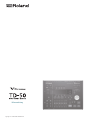 1
1
-
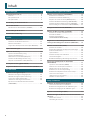 2
2
-
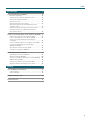 3
3
-
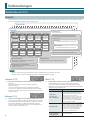 4
4
-
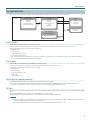 5
5
-
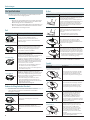 6
6
-
 7
7
-
 8
8
-
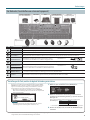 9
9
-
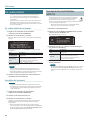 10
10
-
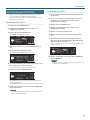 11
11
-
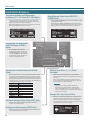 12
12
-
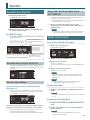 13
13
-
 14
14
-
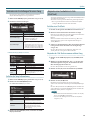 15
15
-
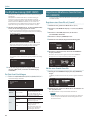 16
16
-
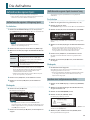 17
17
-
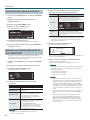 18
18
-
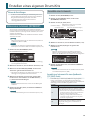 19
19
-
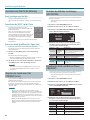 20
20
-
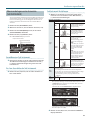 21
21
-
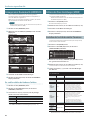 22
22
-
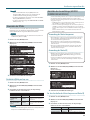 23
23
-
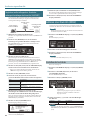 24
24
-
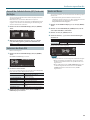 25
25
-
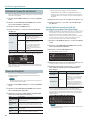 26
26
-
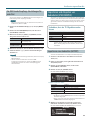 27
27
-
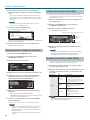 28
28
-
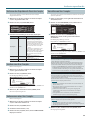 29
29
-
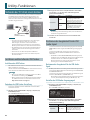 30
30
-
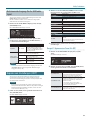 31
31
-
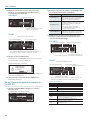 32
32
-
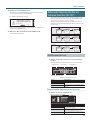 33
33
-
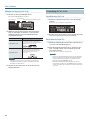 34
34
-
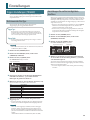 35
35
-
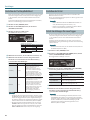 36
36
-
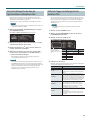 37
37
-
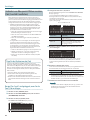 38
38
-
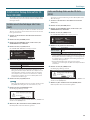 39
39
-
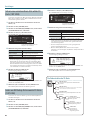 40
40
-
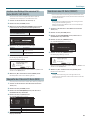 41
41
-
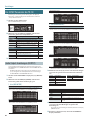 42
42
-
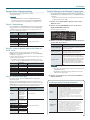 43
43
-
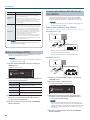 44
44
-
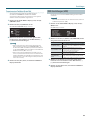 45
45
-
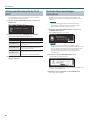 46
46
-
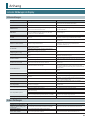 47
47
-
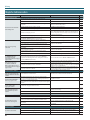 48
48
-
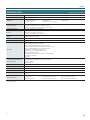 49
49
Roland TD-50 Benutzerhandbuch
- Kategorie
- Musikausrüstung
- Typ
- Benutzerhandbuch
Verwandte Artikel
-
Roland TD-50 Benutzerhandbuch
-
Roland TD-50KV Bedienungsanleitung
-
Roland TD-50KV Bedienungsanleitung
-
Roland VAD506 Benutzerhandbuch
-
Roland TM-6 PRO Benutzerhandbuch
-
Roland TM-6 PRO Bedienungsanleitung
-
Roland VAD506 Bedienungsanleitung
-
Roland TD-17K-L Bedienungsanleitung
-
Roland TD-50X Benutzerhandbuch
-
Roland TM-2 Bedienungsanleitung